OS Mobile
- отримати доступ до файлів з вашого телефону. Резервне копіювання телефону або завантажити аудіо, музику, відео та доступ до них у будь-який час з вашого телефону.
Особливості:
1) Завантаження файлів з телефону
2) Ви можете переглянути завантажені файли
3) Перегляд загальних файлів з інших людей
4) Пошук в зображень, аудіо та багато іншого
5) Завантажити знімки прямо з камери телефону (MMAPI)
6) Створіть копію адресної книги
Завантажити
1.Select Мої файли з головного меню
2.Press ліву функціональну клавішу, виберіть Завантажити файл
3.Browse для файлу або папки
4.Press ліву функціональну клавішу і виберіть Завантажити
Пошук
1.Select Пошук з головного меню
2.Введіте пошуковому запиту
Доступ до аудіо, відео або фотографії на сервері
1.Upload файли з файлів PC
2.Select Мої файли з головного меню
3.Найдіте файл, який ви хочете отримати доступ
Повні інструкції по використанню OSM
Натисніть ліву права будуть переміщатися між екранами і списками і натиснувши ліву функціональну клавішу покаже спливаюче меню на більшості екранів. Деякі функції вимагає додаткових API для J2ME. Наприклад JSR-75 потрібно для резервного копіювання контактів і переглядати локальну файлову систему. MMAPI потрібно, щоб зробити фотографії і переглядати деякі типи носіїв.
Завантаження файлу або каталогу
1. Виберіть & Quot; My Files & Quot; з головного меню
2. Натисніть ліву функціональну клавішу, щоб відкрити спливаюче меню
3. Виберіть & Quot; Завантажити файл & Quot; з меню
4. Перегляньте локальну файлову систему і виділіть папку або файл
5. Натисніть ліву функціональну клавішу, щоб відкрити спливаюче меню
6. Виберіть & Quot; Завантажити Private & Quot; або & Quot; Завантажити Public & Quot;
Завантаження файлу
1. Виберіть & Quot; My Files & Quot; з головного меню
2. Виберіть папку зі списку папок
3. Натисніть вліво або вправо, щоб переміщатися по списку файлів
4. Виберіть файл і натисніть клавішу дії, щоб відкрити його або
5. Натисніть ліву функціональну клавішу, щоб відкрити спливаюче меню
6. Виберіть & Quot; Preview & Quot; щоб переглянути елемент пошуку через OSM або
7. Виберіть & Quot; Open & Quot; щоб відкрити засоби масової інформації через рідну операційну систему або
8. Виберіть & Quot; Зберегти & Quot; щоб завантажити файл на свій телефон або
9. Виберіть & Quot; Make Аватар & Quot; встановити файл в якості аватара (тільки для зображень)
Зйомка
1. Виберіть & Quot; My Files & Quot; з головного меню
2. Натисніть ліву функціональну клавішу, щоб відкрити спливаюче меню
3. Виберіть & Quot; Завантажити фото & Quot; з меню
4. З'явиться екран фото
5. Натисніть дії, щоб зробити знімок
6. Знімки автоматично завантажуються у фоновому режимі
Резервне копіювання телефону: Файли, контакти, завдання і елементи календаря
OSM можна завантажити копію вашого телефону контактів, завдань, календаря і файлів для вашого інтернет-файлового сховища для безпечного зберігання. Використовуйте такі дії для резервного копіювання телефону.
1. Виберіть & Quot; My Files & Quot; з головного меню
2. Натисніть ліву функціональну клавішу, щоб відкрити спливаюче меню
3. Виберіть & Quot; Завантажити все & Quot; з меню
4. Виберіть папки та інформації, яку ви хотіли б завантажити в інтернет-сховище файлів
5. Натисніть ліву функціональну клавішу, щоб відкрити спливаюче меню
6. Виберіть & Quot; Start & Quot; щоб почати процес завантаження
Пошук файлів
1. Виберіть & Quot; Пошук & Quot; з головного меню
2. Введіть слово для пошуку в текстовому полі, то пошук буде виконуватися автоматично після того, як у вас є тип більше трьох символів
3. Коли з'являться результати пошуку, натисніть вниз і вгору, щоб переміщатися по списку або вліво і вправо на сторінку за допомогою результатів
4. Натисніть ліву функціональну клавішу, щоб відкрити спливаюче меню
5. Виберіть & Quot; Preview & Quot; щоб переглянути елемент пошуку через OSM або
6. Виберіть & Quot; Open & Quot; щоб відкрити засоби масової інформації через рідну операційну систему або
7. Виберіть & Quot; Зберегти & Quot; щоб завантажити файл на свій телефон або
8. Виберіть & Quot; Grab & Quot; щоб зберегти файл на ваш онлайн файлового сховища
Ви можете налаштувати результати пошуку за допомогою меню налаштувань. Параметри пошуку дозволять Вам вибрати пошукових служб і типів носіїв.
Перегляд Профілі
1. Виберіть & Quot; Люди & Quot; з головного меню
2. Перегляньте список профілів і виберіть профіль, який ви хочете помітити
3. Натисніть дії для перегляду профілю
Позначка Користувача
Tagging дозволяє створювати закладки профілів. Tagged профілі будуть з'являтися у верхній частині списку профілів при виборі для перегляду профілів. Зрештою ви зможете обмінюватися файлами безпосередньо з міченими профілями.
& NBSP;
Для того, щоб позначити розділ:
1. Виберіть & Quot; Люди & Quot; з головного меню
2. Перегляньте список профілів і виберіть профіль, який ви хочете помітити
3. Натисніть дії для перегляду профілю
4. Натисніть ліву функціональну клавішу, щоб відкрити спливаюче меню
5. Виберіть тег з меню
Ви також можете спілкуватися з іншими користувачами, вибравши & Quot; чат & Quot; з спливаючого меню в розділі людей.

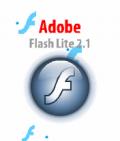








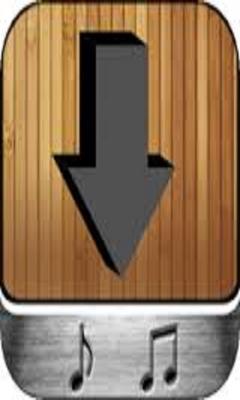





Коментар не знайдено